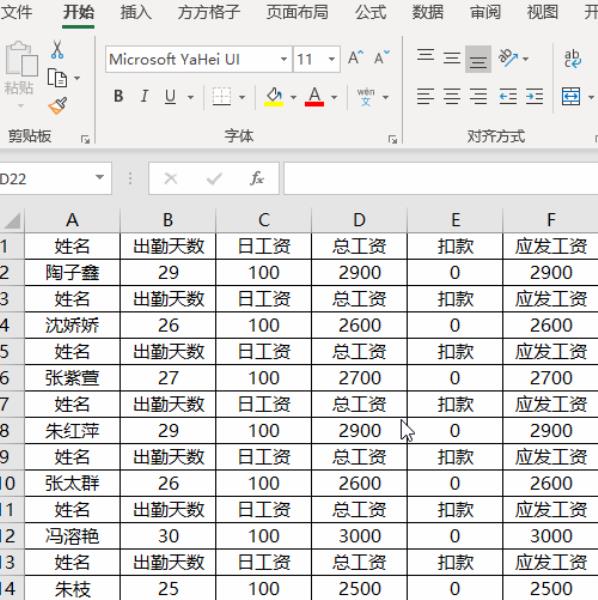一、Word分屏功能
好像只听过可以分屏的手机呀~ Word也可以分屏吗?
超赞!Word分屏,核对东西再也不要边看手机边看电脑啦~
点击【视图】,选择【拆分】,Word完美分屏!
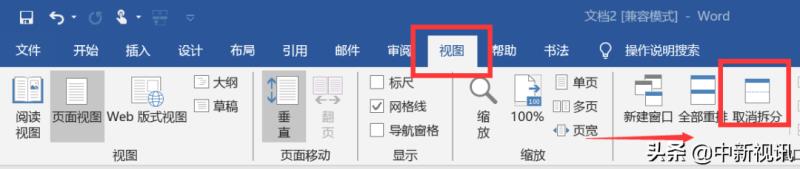
效果就是这样的啦~
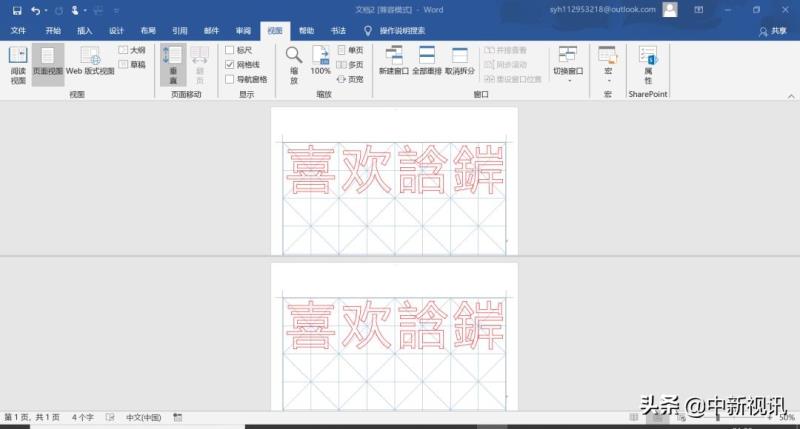
二、Word方框打钩
不知道你们是不是和小编一样,曾经面对在方框里打钩手足无措?
然后,把框删掉,直接打个“√”上去呀~

但是小编今天带来了好办法呀!
点击【插入】,选择【符号】
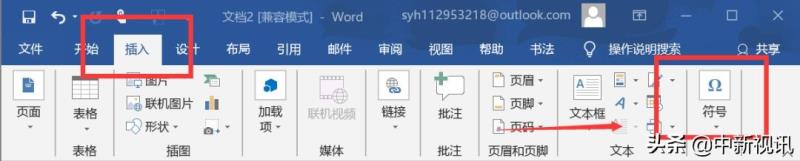
字体后选择下拉列表,输入【Wingdings】,插入一个带钩的选框符号~
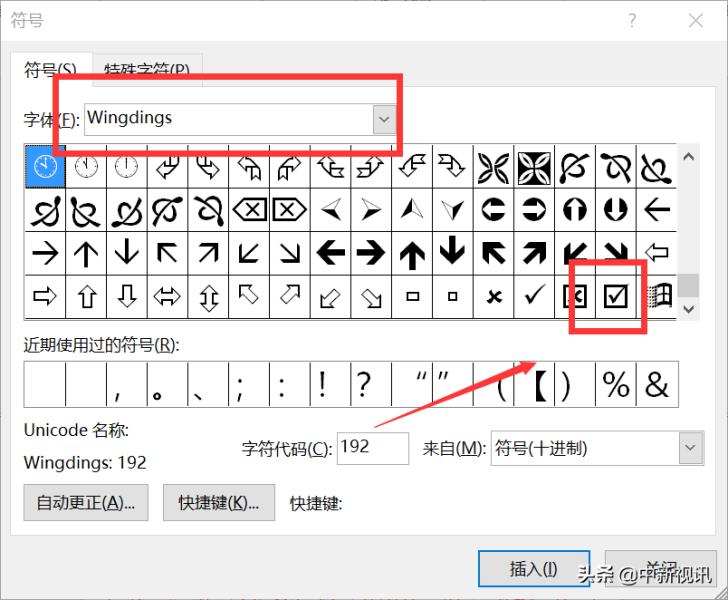
三、Word表格前如何加表头
方法1:鼠标点击第一个单元格,然后按下Enter键!
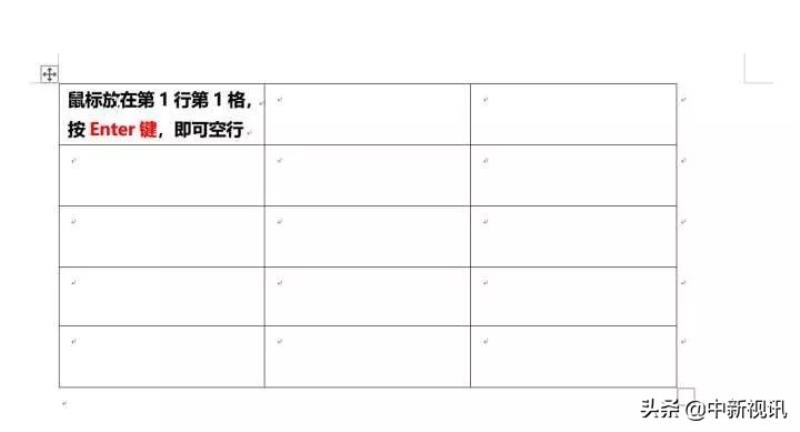
方法2:哈哈哈!直接用拖的,将鼠标移动到表格的左上角时,会出现一个四向箭头,单击它,直接把表格往下拖下来!
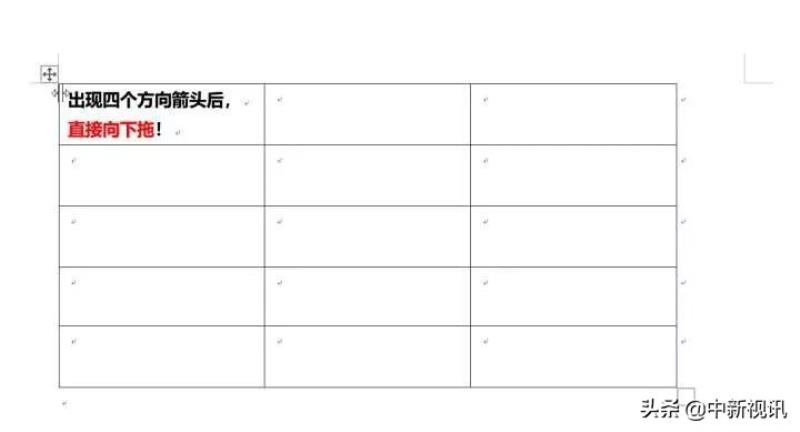
四、如何快速为表格加入新行
这一次就是将鼠标定位在表格最后一格单元格,然后按Tab键即可啦~
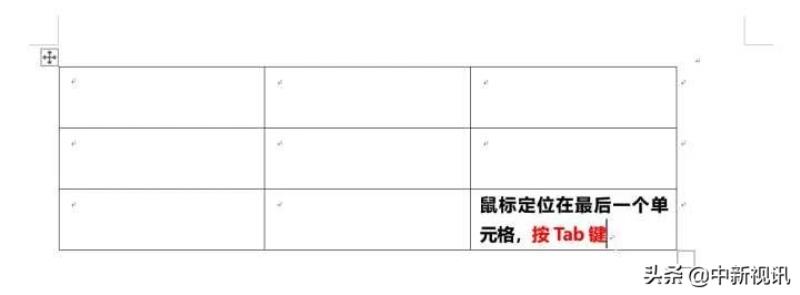
五、Word英译汉
不用翻软件,原来word也可以进行翻译哦~
而且原来的格式以及标注都不会改变呢!
点击【审阅】中的【翻译】~
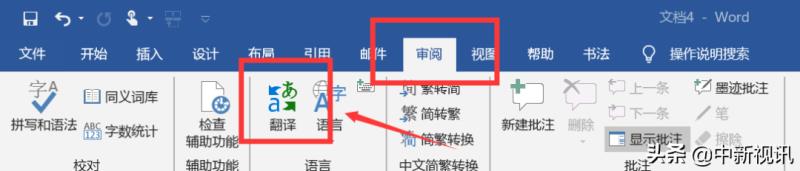
注意!此处需要联网的呀!
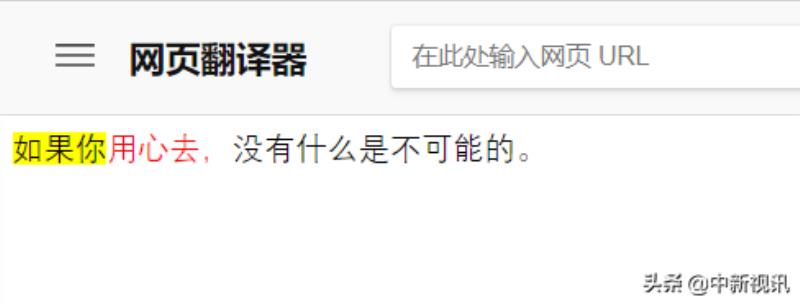
六、Word日期自动更新
时间过得好快呀~日期也需要自动更新的呢!
你只需要这样做!
点击【插入】选择【文本】中的【日期和时间】!
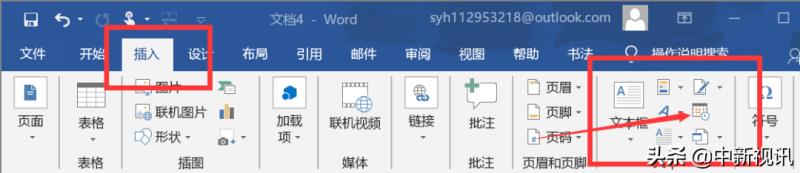
然后,你要根据自己的PPT选择所需要的格式,再勾选自动更新就可以啦~
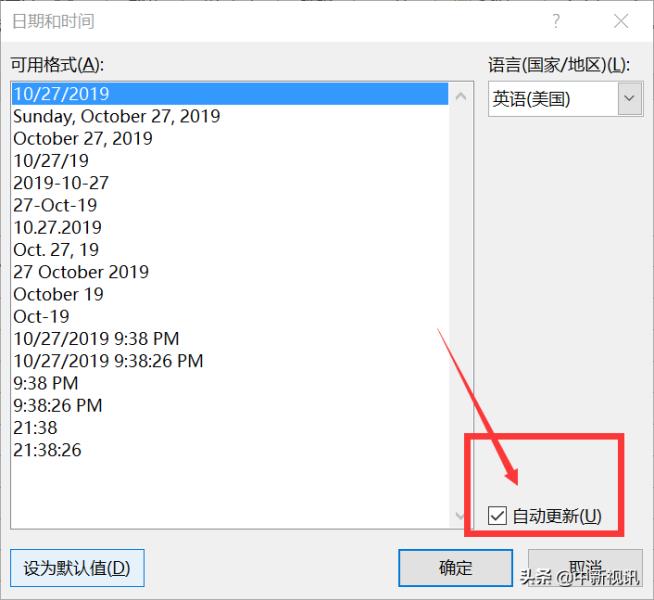
今天的分享就到这里啦~